Différences entre versions de « Configuration d'outlook pour Zimbramail »
| Ligne 38 : | Ligne 38 : | ||
[[Fichier:Zimbra_outlook_popimap3.PNG|400px]] | [[Fichier:Zimbra_outlook_popimap3.PNG|400px]] | ||
| + | |||
| + | |||
| + | |||
| + | Une fois ces informations entrées, cliquer sur "parametres supplémentaires" | ||
| + | |||
| + | Dans l'onglet "Options avancées" cocher la case "ce serveur nécessite une connexion chiffrés (SSL/TLS) et sélectionner "STARTTLS" dans le "type de connexion chiffrée". | ||
| + | |||
| + | |||
| + | [[Fichier:Zimbra_outlook_popimap4.PNG|400px]] | ||
Version du 9 juillet 2019 à 11:05
Introduction
Voici comment configurer Outlook pour l'offre Zimbramail
Configuration POP / IMAP
Lors de la configuration du profl outlook, sélectionner "Configuration manuelle"
Sélectionnner ensuite "POP ou IMAP"
Entrer les informations suivantes :
Nom : le nom que vous souhaitez pour votre boite mail
Adresse : l'adresse de la boite mail
Type de compte "POP3" ou "IMAP"
Serveur de courrier entrant : zimbramail.ex10.biz
Serveur de courrier sortant : zimbramta01.ex10.biz
Nom d'utilisateur : adresse mail
Mot de passe : mot de passe de l'adresse mail
Une fois ces informations entrées, cliquer sur "parametres supplémentaires"
Dans l'onglet "Options avancées" cocher la case "ce serveur nécessite une connexion chiffrés (SSL/TLS) et sélectionner "STARTTLS" dans le "type de connexion chiffrée".
Configuration MAPI (pour les clients disposant de l'offre "professionnel")
Cet article vous a semblé utile ?
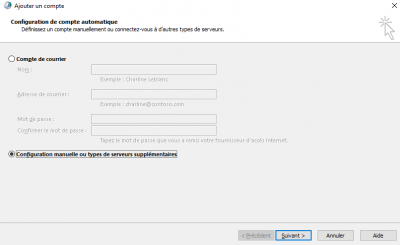
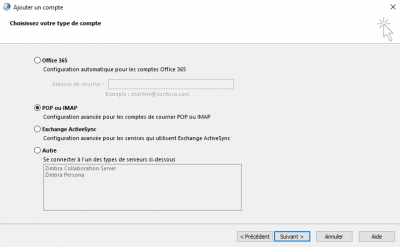

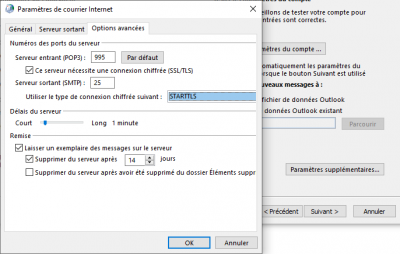
Activer l'actualisation automatique des commentaires